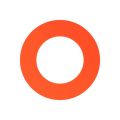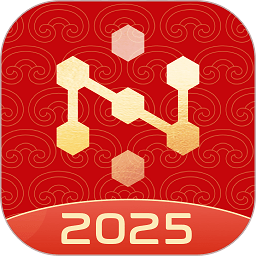掌握技巧:在Word中轻松修改后续段落样式
作者:佚名 来源:未知 时间:2024-11-19
在日常办公和文档编辑中,Microsoft Word无疑是不可或缺的利器。然而,你是否曾经遇到过这样的烦恼:明明设置好了一个段落的样式,但后续新增的段落却依然保持默认格式,需要一次次手动调整?这种重复劳动不仅耗时费力,还可能因为疏忽导致文档格式不一致,影响整体美观和专业性。别担心,今天就带你揭秘Word中如何轻松修改后续段落样式,让你的文档编辑效率翻倍,从此告别繁琐的格式调整!

解锁高效编辑的秘密:一键设定后续段落样式
想象一下,你正在撰写一份重要的报告或提案,内容分点罗列,条理清晰。每一点都需要遵循相同的格式,比如首行缩进、字体大小、行距等。但每当你按下回车键开始新的段落时,Word却偏偏要“任性”地保持默认的段落样式,这时你的心情是不是有些崩溃?其实,Word早就为你准备好了解决方案,只是你可能还没有发现这个宝藏功能。
第一步:认识“样式”面板
首先,让我们走进Word的“样式”面板,这是修改段落样式的起点。在Word的菜单栏中,找到并点击“开始”选项卡,你会看到一个名为“样式”的区域。这里列出了Word预设的多种样式,如“正文”、“标题1”、“标题2”等,以及你自定义的样式(如果有的话)。这些样式定义了文字的外观,包括字体、字号、颜色、对齐方式、段落间距等。
第二步:自定义或应用现有样式
如果你对某个段落已经手动调整好了格式,并希望后续段落都沿用这种格式,那么你需要将这个段落保存为一个新的样式或者修改现有样式。
创建新样式:选中已调整好的段落,点击“样式”面板右下角的小箭头,打开“样式”窗口。在这里,你可以点击“新建样式”按钮,为你的样式命名,并设置具体的格式选项。完成后,点击“确定”,这个新样式就会出现在“样式”面板中。
修改现有样式:如果你只是希望微调某个现有样式,同样在“样式”窗口中,找到该样式,点击右侧的下拉箭头,选择“修改”。在弹出的对话框中,你可以对样式的各项属性进行调整。
第三步:让后续段落自动应用样式
创建了或修改了样式之后,如何让后续新增的段落自动应用这个样式呢?关键在于“格式刷”功能和快捷键的使用,以及段落间样式的继承设置。
使用“格式刷”:这是最直观的方法。选中已应用样式的段落,点击工具栏上的“格式刷”按钮(或使用快捷键Ctrl+Shift+C复制格式,Ctrl+Shift+V粘贴格式),然后光标移动到新段落的开头,点击即可将样式应用到新段落。不过,这种方法适合少量段落的快速复制。
设置段落样式继承:Word具有智能的段落样式继承功能,但默认可能并未开启。要开启这一功能,你需要确保在编辑文档时,是在“正文”或其他已定义好的样式下输入内容。这样,当你按下回车键开始新段落时,Word会自动应用前一个段落的样式(前提是前一个段落已应用了某个样式)。如果不幸关闭了这一功能,你可以在“样式”窗口中找到“正文”样式,点击右侧的下拉箭头,选择“修改”,在“后续段落样式”下拉菜单中,选择“正文”(或其他你希望继承的样式)。
第四步:快捷键助你更高效
对于经常需要快速切换样式的用户来说,掌握一些快捷键无疑能大大提高效率。
应用样式快捷键:你可以为每个样式分配一个快捷键。在“样式”窗口中,选中样式,点击右侧下拉箭头,选择“修改”,在打开的对话框中,点击“格式”按钮下的“快捷键”选项,设置你的专属快捷键。
快速复制格式:如前所述,Ctrl+Shift+C和Ctrl+Shift+V是复制和粘贴格式的快捷键组合,非常适合快速应用同一格式到多个段落。
第五步:利用模板和自动编号
对于需要频繁创建格式相似的文档,使用Word模板是一个明智的选择。你可以在Word中创建一个包含所有所需样式的模板,保存后,每次新建文档时选择该模板即可。
此外,自动编号功能也能帮助保持文档结构的连贯性。当你为标题或列表项设置了自动编号后,新增的同级标题或列表项会自动继承并更新编号,无需手动输入。
小贴士:维护文档一致性的技巧
统一样式管理:在团队协作中,确保所有成员使用相同的样式表,可以避免格式不一致的问题。可以将样式表导出为Word文档或模板文件,供团队成员共享。
定期检查和更新样式:随着项目的进展,可能需要调整某些样式的格式。定期检查和更新样式,可以确保文档的格式始终保持最新状态。
使用“查找和替换”功能:如果文档中有多处使用了特定的格式,但并未将其定义为样式,你可以使用“查找和替换”功能,将这些格式替换为相应的样式,以便统一管理和修改。
备份和恢复样式:在进行大规模格式调整之前,建议先备份当前文档的样式设置。万一调整不满意,可以快速恢复到原始状态。
结语
掌握如何修改后续段落样式,不仅能够提升你的文档编辑效率,还能确保文档的专业性和美观度。通过自定义样式、利用格式刷、设置快捷键、管理模板和自动编号,你可以轻松驾驭Word,让文档编辑成为一种享受。下次当你面对长篇大论的文档时,不妨试试这些方法,相信你会有意想不到的收获!
- 上一篇: 《上古传说》全任务详细攻略,助你轻松通关!
- 下一篇: 三分钟速成!新手必学店铺进销存管理技巧
热门手游
换一换- 精品游戏
- 最热榜单